Bosan dengan lampiran email yang memakan banyak ruang? Inilah solusi tepat untuk Anda: Cara Upload File ke Link Google Drive. Dengan panduan ini, Anda dapat membagikan file dengan mudah dan aman, menghemat ruang penyimpanan, dan mengakses file dari mana saja.
Google Drive menawarkan berbagai metode pengunggahan, dari seret dan lepas hingga pembuatan folder. Anda juga dapat mengatur pengaturan privasi untuk mengontrol siapa yang dapat mengakses file Anda. Dengan tips pengelolaan file yang efektif, Anda dapat menjaga keteraturan dan menemukan file dengan cepat.
Persiapan Mengunggah File
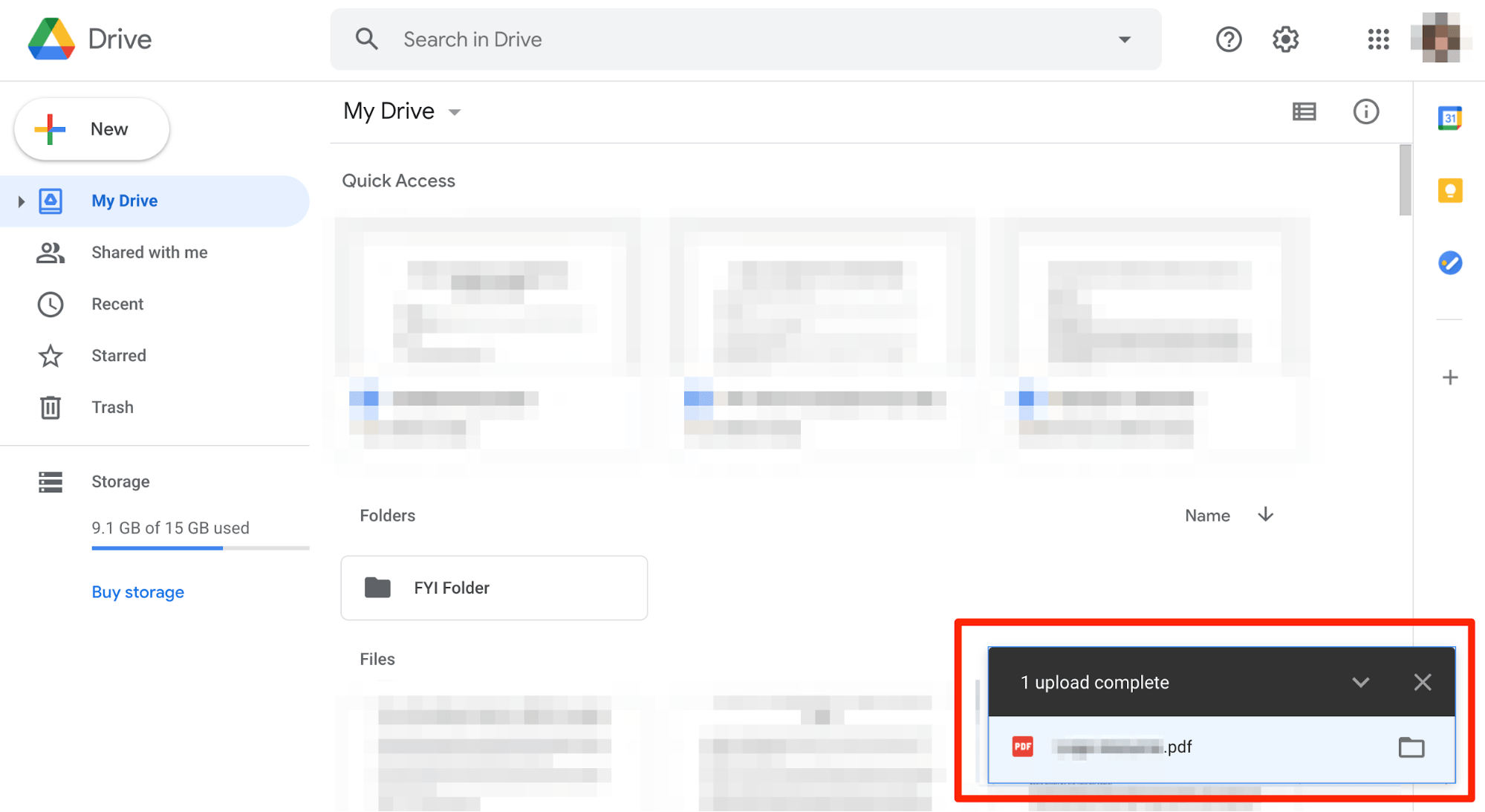
Untuk mengunggah file ke Google Drive, kamu perlu membuat akun terlebih dahulu. Prosesnya cepat dan mudah.
Membuat Akun Google Drive
- Kunjungi situs web Google Drive (drive.google.com).
- Klik tombol “Masuk” di sudut kanan atas.
- Pilih “Buat akun” dan ikuti petunjuk di layar.
Verifikasi Akun, Cara upload file ke link google drive
Setelah membuat akun, kamu perlu memverifikasinya melalui email atau SMS. Ikuti petunjuk yang dikirimkan ke alamat email atau nomor telepon kamu.
Mengakses Google Drive
Kamu dapat mengakses Google Drive melalui browser web atau aplikasi seluler. Untuk mengakses melalui browser:
- Buka situs web Google Drive (drive.google.com).
- Masuk ke akun Google kamu.
Untuk mengakses melalui aplikasi seluler:
- Unduh aplikasi Google Drive dari App Store (iOS) atau Google Play Store (Android).
- Masuk ke akun Google kamu.
Metode Pengunggahan File
Google Drive menawarkan beberapa metode pengunggahan file yang mudah dan nyaman. Mari kita bahas masing-masing metode dan perbedaannya.
Seret dan Lepas
Metode seret dan lepas memungkinkan Anda memindahkan file dari komputer ke Google Drive secara langsung. Cukup pilih file dari komputer Anda, seret ke jendela browser Google Drive, dan lepaskan. File akan langsung diunggah.
Tombol “Baru”
Anda juga dapat mengunggah file menggunakan tombol “Baru” di sudut kiri atas jendela browser Google Drive. Klik tombol tersebut dan pilih “Unggah File” untuk memilih file dari komputer Anda.
Unggahan Folder
Jika Anda ingin mengunggah seluruh folder, Anda dapat menggunakan fitur unggahan folder. Klik tombol “Baru” dan pilih “Unggah Folder” untuk memilih folder dari komputer Anda. Semua file di dalam folder akan diunggah ke Google Drive.
Perbedaan Ukuran File
Setiap metode pengunggahan memiliki batasan ukuran file yang berbeda:
- Seret dan Lepas: 5 TB
- Tombol “Baru”: 5 TB
- Unggahan Folder: 50 GB
Pengaturan Privasi dan Berbagi
Setelah mengunggah file, kamu perlu mengatur pengaturan privasi dan berbagi agar orang lain dapat mengakses file tersebut.
Tautan Publik dan Tautan Terbatas
- Tautan Publik:Memungkinkan siapa saja dengan tautan untuk mengakses file.
- Tautan Terbatas:Hanya orang dengan akun Google yang memiliki izin yang dapat mengakses file.
Berbagi dengan Pengguna Tertentu atau Grup
- Buka file di Google Drive.
- Klik tombol “Bagikan” di sudut kanan atas.
- Masukkan alamat email atau nama grup.
- Atur tingkat akses (Editor, Komentator, atau Pemirsa).
- Klik “Kirim”.
Opsi Berbagi Lainnya
- Setel Tanggal Kedaluwarsa:Tetapkan tanggal kedaluwarsa untuk tautan berbagi agar file tidak dapat diakses setelah tanggal tersebut.
- Nonaktifkan Opsi Unduh:Cegah pengguna mengunduh file.
- Lihat Riwayat Berbagi:Lacak siapa yang telah mengakses file dan kapan.
Tips Mengelola File
Setelah mengunggah file ke Google Drive, langkah selanjutnya adalah mengelolanya agar tetap teratur dan mudah ditemukan. Berikut beberapa tips untuk mengelola file Anda secara efektif:
Membuat Folder
Membuat folder adalah cara yang bagus untuk mengkategorikan dan mengatur file Anda. Anda dapat membuat folder untuk berbagai proyek, klien, atau topik. Untuk membuat folder, klik tombol “Baru” dan pilih “Folder”.
Mengganti Nama File
Mengganti nama file dapat membantu Anda mengidentifikasi file dengan lebih mudah. Untuk mengganti nama file, klik kanan file tersebut dan pilih “Ganti Nama”.
Upload file ke link Google Drive sangat mudah, cukup klik tombol “Bagikan” lalu pilih “Dapatkan Link”. Ngomong-ngomong, tahukah kamu harga Samsung Galaxy S22 Series 5g terbaru? Harga Samsung Galaxy S22 Series 5G mulai dari Rp12 jutaan, lho! Lanjut soal upload file ke Google Drive, kamu bisa mengatur siapa saja yang bisa mengakses file tersebut melalui link yang kamu bagikan.
Menghapus File
Jika Anda tidak lagi memerlukan file, Anda dapat menghapusnya. Untuk menghapus file, klik kanan file tersebut dan pilih “Hapus”.
Mengurutkan dan Memfilter File
Google Drive memungkinkan Anda mengurutkan dan memfilter file berdasarkan nama, tanggal, ukuran, dan jenis. Ini dapat membantu Anda menemukan file yang Anda cari dengan cepat.
Mencari File
Jika Anda tidak dapat menemukan file yang Anda cari, Anda dapat menggunakan fitur pencarian Google Drive. Untuk mencari file, ketik nama file atau istilah pencarian di bilah pencarian.
Mengatasi Masalah Pengunggahan
Mengalami kendala saat mengunggah file ke Google Drive? Jangan khawatir, berikut cara mengatasinya:
Masalah Koneksi Internet
- Periksa koneksi internet Anda. Pastikan stabil dan berkecepatan memadai.
- Coba sambungkan ulang ke jaringan atau beralih ke jaringan lain.
- Jika menggunakan Wi-Fi, dekatkan perangkat ke router atau pertimbangkan menggunakan kabel Ethernet.
Kesalahan Ukuran File
Google Drive memiliki batas ukuran file. Pastikan ukuran file Anda tidak melebihi batas tersebut.
Masalah Format File
Beberapa format file mungkin tidak didukung oleh Google Drive. Konversi file Anda ke format yang didukung.
Dukungan Google Drive
Jika masih mengalami masalah, hubungi dukungan Google Drive untuk bantuan lebih lanjut.
Kesimpulan: Cara Upload File Ke Link Google Drive
Dengan mengikuti panduan ini, Anda akan menjadi ahli dalam mengunggah file ke Google Drive dan membagikannya dengan tautan. Nikmati kemudahan mengelola dan berbagi file, kapan saja, di mana saja.
